
Daftar Isi:
- Langkah 1: Pergi Dapatkan Barang
- Langkah 2: Lepaskan Sakelar Daya
- Langkah 3: Keluarkan Batangan Logam
- Langkah 4: Siapkan Sistem Braket
- Langkah 5: Atur Sakelar di Batang
- Langkah 6: Rekatkan Kurung ke Mesin Ketik
- Langkah 7: Retas Keyboard
- Langkah 8: Siapkan Register PCB
- Langkah 9: Hubungkan Keyboard ke Register PCB
- Langkah 10: Hubungkan Kabel PCB ke Switch
- Langkah 11: Memecahkan Masalah Hingga Tidak Ada Hari Esok
- Langkah 12: Rekatkan Semuanya di Tempat
- Langkah 13: Lakukan Sebagai Orang Dahulu
- Pengarang John Day [email protected].
- Public 2024-01-30 09:54.
- Terakhir diubah 2025-01-23 14:49.

Mesin tik yang merupakan keyboard komputer? Atau keyboard komputer yang merupakan mesin tik?
Dunia mungkin tidak pernah tahu.
Bagaimanapun, menggunakan salah satu dari ini membawa serta rasa pusing tertentu yang biasanya tidak ditemukan dalam mengetik nama sendiri. Belum lagi, itu sangat populer di kalangan wanita, tamu rumah dan tamu rumah wanita.
Langkah 1: Pergi Dapatkan Barang


Bagian:
1 - Model A IBM Electric Typewriter (EBAY!) 1 - Keyboard USB murah 50 - Tombol tekan sesaat mini 8 - Batang pengatur jarak multi-untai (metalliferous.com - Bagian #QB7853Y) Batang kuningan bundar 4 - 12 (metalliferous.com - Mungkin, jika ingatan benar, Bagian #BR6075) 2 - Papan sirkuit prototipe (PCB) 1 - 5 menit epoksi 1 - Gulungan kabel hitam 22AWG 1 - Pita gaffer hitam peran 1 - Pita gaffer putih peran 50 - Ikatan zip plastik kecil
Peralatan:
- Besi solder - Tang potong - Gergaji besi kecil - Tang berujung jarum - Obeng
(Perhatikan bahwa beberapa tautan di halaman ini adalah tautan afiliasi. Ini tidak mengubah biaya barang untuk Anda. Saya menginvestasikan kembali hasil apa pun yang saya terima untuk membuat proyek baru. Jika Anda menginginkan saran untuk pemasok alternatif, beri tahu saya tahu.)
Langkah 2: Lepaskan Sakelar Daya


Hal pertama yang ingin Anda lakukan adalah membalik mesin tik dan melepas dan/atau menghancurkan beberapa bagian.
Harus ada sakelar yang terhubung ke catu daya dan bilah kunci-kunci. Sakelar ini harus dilepas sepenuhnya dan dilepas dengan memotong kabelnya. Juga, sekarang adalah saat yang tepat untuk memutuskan steker listrik.
Langkah 3: Keluarkan Batangan Logam



Dengan sakelar Nyala/Mati dilepas, langkah selanjutnya adalah melepas batang yang mengunci kunci pada tempatnya serta batang logam yang berlebihan lainnya. Ini sedikit lebih rumit.
Batang logam redundan lainnya dapat dengan mudah dicabut. Lakukan itu. Sekarang temukan batang logam yang mengunci kunci di tempatnya. Lepaskan pegas yang melilit bagian tengah batang ini. Anda dapat mencoba menariknya dengan tang Anda. Jika itu tidak berhasil, coba potong dengan gunting Anda. Jika kedua metode itu memberi Anda masalah, Anda selalu dapat melihatnya menjadi dua. Setelah bilah tidak lagi memiliki aksi pegas, melepasnya akan sedikit lebih mudah. Hal berikutnya yang perlu dilakukan adalah memotong tab bundar kecil yang membantu menjaga bilah tetap berputar di sepanjang jalurnya. Ini adalah batang baja kecil dan sulit untuk dilepaskan jika tidak digergaji. Jika Anda melihat keyboard Anda dengan sisi tombol yang paling dekat dengan Anda, itu harus di sebelah kanan. Setelah bilah pemandu logam kecil dilepas, langkah selanjutnya adalah melepas paksa kunci-berhenti. Cukup, tutup mata Anda dan cungkil dengan obeng. Anda menutup mata Anda pada kesempatan tipis itu muncul dan mengenai wajah Anda.
Langkah 4: Siapkan Sistem Braket
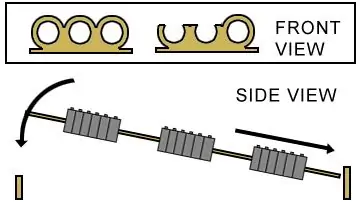
Untuk memulainya, potong 4 batang pengatur jarak multi-untai menjadi dua sehingga terlihat seperti diagram di bawah ini. Anda melakukan ini sehingga batang logam tipis dapat meluncur di satu sisi dan jatuh di sisi lain (juga dalam diagram di bawah).
Setelah 4 spacer multi-untai ini dipotong, pasang menjadi dua. Sejajarkan lubang dan ambil epoksi Anda. Rekatkan pada sisi hiasannya (yaitu sisi yang tidak Anda potong) sehingga merekatkan berdampingan dengan lubang yang masih berjejer. Pastikan untuk tidak memasukkan epoksi ke dalam lubang. Lakukan hal yang sama dengan 4 spacer multi-untai yang tidak Anda potong. Buat kelompok dua dan rekatkan dengan cara yang sama. Pangkas batang kuningan agar pas di sepanjang bagian dalam mesin tik (bagian di atas tuts).
Langkah 5: Atur Sakelar di Batang
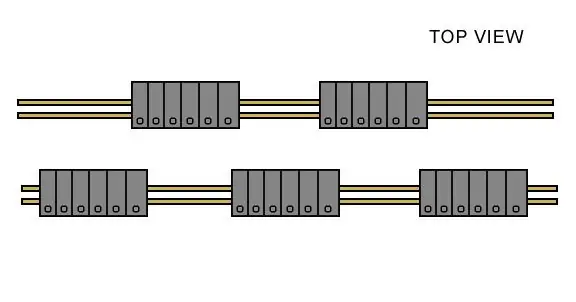


Sekarang saatnya untuk meletakkan sakelar di jeruji.
Tapi pertama-tama, akan sangat membantu untuk memahami bagaimana mesin tik akan bekerja. Ketika tombol mesin tik ditekan, bilah panjang yang dilampirkan tombol akan menekan tombol yang kemudian akan berinteraksi dengan sirkuit keyboard dan mengirim surat itu ke komputer. Oleh karena itu, penting agar bilah dapat menekan tombol. Dari penelitian saya, saya telah menemukan bahwa dengan sakelar yang saya gunakan, tidak lebih dari 6 yang dapat ditempatkan berdampingan. Setelah ketujuh ditambahkan, itu akan mulai dilewatkan oleh bar striker. Untuk mengatasi hal ini, saya telah menyiapkan sistem di mana saya telah membuat dua baris sakelar yang bergantian pengelompokan 6 (lihat diagram). Mulai letakkan sakelar di palang. Bungkus kelompok enam dengan erat dengan pita tipis gaffer hitam. Ingat bahwa beberapa kunci (seperti "Kembali") mungkin sendiri dan tidak dalam pengelompokan.
Langkah 6: Rekatkan Kurung ke Mesin Ketik


Langkah ini tampaknya cukup sederhana. Yang harus Anda lakukan adalah merekatkan tanda kurung ke mesin tik. Tapi jangan tertipu, ini mungkin terbukti menjadi bagian tersulit dari proses. Anda mungkin harus mengulang langkah ini berkali-kali sebelum melakukannya dengan benar.
Pada dasarnya braket direkatkan ke bagian dalam case, terbalik (karena jangan lupa mesin tiknya masih terbalik). Harus ada satu yang direkatkan ke setiap sisi baut besar itu (lihat gambar). Sekarang inilah bagian yang sulit. Kurung harus direkatkan sedemikian rupa sehingga ketika mesin tik dibalik ke kanan-atas, tombol akan sedekat mungkin dengan palang striker tanpa ditekan ke bawah. Sekali lagi, ini mungkin tampak cukup mudah, tetapi ingat bahwa berat kancing akan membuat palang melorot ke tengah, yang berarti ketika Anda merekatkan kurung, Anda harus mengimbangi penempatan sedikit di setiap sisi. Jika Anda tidak memberikan kompensasi yang berlebihan, tombol di tombol di tengah tidak akan terkena palang yang mencolok. Tapi tunggu! Jika Anda mengkompensasi terlalu banyak, tombol di bagian akhir mungkin ditekan ke bawah tanpa dipukul. Lagi-lagi masalah utama. Jadi, singkatnya, berhati-hatilah menempatkan tanda kurung dengan benar. Yang membawa saya ke alasan besar berikutnya langkah ini sangat menjengkelkan: epoksi membutuhkan waktu sekitar 20 jam untuk disetel sepenuhnya. Dengan demikian, lamanya proyek ini tergantung pada berapa banyak percobaan yang dilakukan pada langkah ini. Setiap kali Anda harus mengulang langkah ini, proyek akan memakan waktu satu hari lebih lama untuk diselesaikan. Namun, jangan berkecil hati jika Anda menunggu sepanjang hari untuk mengeringkannya hanya untuk mengetahui bahwa Anda harus mematahkan pahat dan merekatkannya lagi. Dengan itu, Anda juga harus mencari cara untuk menahan braket dengan kuat selama 20 jam atau lebih agar epoksi mencapai kekuatan penuh. Ini bisa rumit masuk dan keluar dari dirinya sendiri. Saya menggunakan selotip tipis yang dibungkus rapat di sepanjang sisi kasing.
Langkah 7: Retas Keyboard

Retas keyboard seperti yang terlihat di Instructable Hacking a USB Keyboard. Pastikan untuk memetakan semua tombol mesin tik yang ingin Anda gunakan.
Langkah 8: Siapkan Register PCB


Satu PCB akan untuk "Sisi A" dari register geser Anda dan yang lainnya "Sisi B"
Jadi, misalnya, jika "Pin 3" pada "Sisi A" memiliki 9 simbol alfanumerik yang terkait dengannya, maka PCB yang mewakili "Sisi A" harus memiliki 9 kabel yang terhubung sekitar 12 ". Dan ke 9 ini kabel (terhubung secara elektrik pada PCB), Anda kemudian akan menghubungkan kabel dari keyboard yang diretas yang mewakili "Pin 3" dari "Sisi A". Pada dasarnya, semua 9 kabel ini perlu dihubungkan ke "Pin 3." Jadi….. ketika Anda selesai, setiap papan harus memiliki satu kabel yang mengalir darinya untuk setiap kunci mesin tik yang Anda rencanakan untuk digunakan. Kabelnya harus berantakan, seperti yang terlihat pada gambar saya. Hal lain yang perlu dipertimbangkan adalah beberapa PCB memiliki lubang di dalamnya untuk menghubungkannya ke dudukan. Saya menghubungkan milik saya ke dudukan akrilik kecil. Saya melakukan ini agar tidak ada koneksi yang disolder secara tidak sengaja terjembatani jika bersentuhan dengan logam pada mesin tik (lihat gambar sekunder).
Langkah 9: Hubungkan Keyboard ke Register PCB


Pada dasarnya hubungkan setiap pin dari keyboard yang diretas ke pengelompokan kabel yang sesuai pada PCB.
Langkah 10: Hubungkan Kabel PCB ke Switch



Sekarang saatnya untuk menyejajarkan sakelar Anda dengan benar dan menyolder kabel ke sakelar tersebut.
Pastikan bahwa Anda menyolder ke terminal yang membuat sambungan saat sakelar ditekan dan bukan terminal yang terhubung saat sakelar tidak. Dengan demikian, ke salah satu terminal solder kabel yang mengarah ke pin yang sesuai di "Sisi A" dan ke terminal lain solder kabel yang merutekan ke pin yang sesuai di "Sisi B." Lakukan ini perlahan dan hati-hati dengan setiap sakelar.
Langkah 11: Memecahkan Masalah Hingga Tidak Ada Hari Esok


Balikkan dan buka Textedit atau Note Pad. Tempatkan kursor Anda di jendela dan colokkan mesin tik.
Tidak masalah jika Anda telah melakukan semuanya dengan benar sampai sekarang, kemungkinan Anda akan mengalami kesalahan. Jika sama sekali tidak terjadi apa-apa, keyboard Anda mungkin mati. Pastikan ini dan kemudian retas yang lain. Jika satu tombol diketik ke jendela berulang kali, maka salah satu tombol ditekan oleh bilah striker. Lihat apakah itu berhenti saat Anda menggeser tombol keluar dari bawah bilah striker kunci itu. Jika berhenti, artinya Anda harus memposisikan ulang braket agar kunci tidak ditekan. Cungkillah dan hancurkan epoksi. Reposisi dan rekatkan kembali braket. Jika tidak berhenti menekan tombol berulang kali, mulailah menangis. Ada sesuatu yang sangat salah dengan kabel Anda dan/atau banyak tombol yang berulang kali dipukul sekaligus dan membingungkan keyboard. Tentukan yang mana dan kemudian bertindak sesuai dengan itu. Jika tidak ada yang terjadi sampai Anda menekan tombol ke bawah, maka Anda melakukannya dengan baik. Lihat apakah Anda bisa mendapatkan setiap tombol yang Anda tekan untuk muncul di layar. Ini mungkin memerlukan beberapa kalibrasi berulang.
Langkah 12: Rekatkan Semuanya di Tempat



Setelah semua tombol dikalibrasi, balikkan komputer secara perlahan dan hati-hati. Rekatkan batang kuningan ke dalam kurung dengan lem panas dan kelompok sakelar pada batang kuningan dengan lem panas juga.
Tunggu beberapa menit hingga mengering lalu balikkan.
Colokkan dan uji untuk melihat bahwa semua tombol masih berfungsi. Jika mereka melakukannya, bagus. Jika tidak, putuskan lemnya dan atur ulang posisi kunci yang bermasalah sekali lagi. Ulangi ini sampai bekerja dengan kuat.
Balikkan mesin tik terbalik untuk terakhir kalinya dan gunakan ikatan pelintir Anda, atur kabel ke dalam kelompok sebaik mungkin demi kerapian. Lakukan bagian ini hanya jika Anda peduli dengan kerapian.
Langkah 13: Lakukan Sebagai Orang Dahulu

Sekarang adalah waktu yang tepat untuk menekan tombol-tombol itu. Ini bisa menjadi agak brutal di pergelangan tangan setelah beberapa saat. Meskipun, agak menyenangkan untuk berpura-pura menjadi Ernest Hemingway (walaupun saya ragu dia pernah menggunakan salah satu dari Monster Bisnis Internasional ini).
Satu hal terakhir… Jika Anda terkadang menekan tombol dan huruf muncul dua kali, perlambat kecepatan komputer memeriksa penekanan tombol baru. Itu harus berhasil.

Apakah menurut Anda ini berguna, menyenangkan, atau menghibur? Ikuti @madeineuphoria untuk melihat proyek terbaru saya.
Direkomendasikan:
Kit Konversi Mesin Ketik USB: 9 Langkah (dengan Gambar)

Kit Konversi Mesin Ketik USB: Ada sesuatu yang sangat ajaib tentang mengetik pada mesin tik manual jadul itu. Dari jepretan tombol pegas yang memuaskan, hingga kilau aksen krom yang dipoles, hingga tanda tajam pada halaman yang dicetak, mesin tik membuat
Mesin Ketik Mengubah Plotter: 4 Langkah (dengan Gambar)

Typewriter Turned Plotter: Permintaan maaf untuk instruksi yang ditulis dengan buruk. Saya tidak punya banyak waktu akhir-akhir ini dan tidak berpikir untuk menulisnya ketika saya sedang mengerjakan proyek tersebut. Beberapa bulan yang lalu saya membuat plotter CD rom untuk anak perempuan saya. Lihat terlampir beberapa gambar (
Cara Mengganti Pita Mesin Ketik: 8 Langkah (dengan Gambar)

Cara Mengganti Pita Mesin Ketik: Saya telah menggunakan mesin tik selama kurang lebih satu tahun sekarang, namun saya masih ingat kesulitan harus mengganti pita mesin tik saya untuk pertama kalinya. Ketika saya melihat bahwa situs web ini tidak memiliki panduan yang akan membantu seseorang mengubah
Injeksi Keyboard / Ketik Otomatis Kata Sandi Anda Dengan Satu Klik!: 4 Langkah (dengan Gambar)

Injeksi Keyboard/Ketik Otomatis Kata Sandi Anda Dengan Satu Klik!: Kata sandi itu sulit… dan mengingat kata sandi yang aman lebih sulit lagi! Selain itu, jika Anda memiliki kata sandi yang rumit, akan membutuhkan waktu untuk mengetik. Tapi jangan takut teman-teman, saya punya solusi untuk ini! Saya membuat mesin ketik otomatis kecil yang akan
Memulihkan Mesin Ketik Olivetti: 6 Langkah

Memulihkan Mesin Ketik Olivetti: Saya memilih ini, karena saya selalu ingin menggunakan mesin tik, dan mungkin menggunakannya di sekolah untuk esai, atau semacamnya. Saya juga memilih ini, karena mesin tik ini digunakan oleh kakek saya, dan ayah saya. Saya agak ingin menyimpan mesin tik, dan
